Come fare un sito con WordPress
Hai deciso di crearti un nuovo sito Web e, gironzolando su Internet, hai sentito nominare più volte questo WordPress, solo che ancora non hai capito bene come funziona o come utilizzarlo. Quindi sei qui per sapere come fare un sito con WordPress sperando di trovare nelle mie parole l'aiuto che necessiti.
Sono felice di annunciarti che è così è qui, non solo ti spiegherò il processo, ma anche alcuni altri punti cruciali come la differenza tra WordPress.com, l'utilizzo del CMS WordPress su servizi terzi che permettono di realizzare un sito da zero, ma anche l'installazione del medesimo su uno spazio personale.
A fine lettura avrai ben chiaro come funziona questo WordPress in ogni sua forma, come tirare su un sito da zero e ogni altra informazione in merito che ti serve. Non cincischiamo oltre, abbiamo parecchio di cui parlare e so che non sei qui per i miei convenevoli, quindi passiamo all'azione.
Indice
Come creare un sito Web con WordPress
Andiamo quindi a vedere le varie opzioni di creazione del sito, partendo dall'utilizzo dell'host nativo fino ad arrivare a una soluzione completamente personalizzata.
Come creare un sito Web con WordPress.com
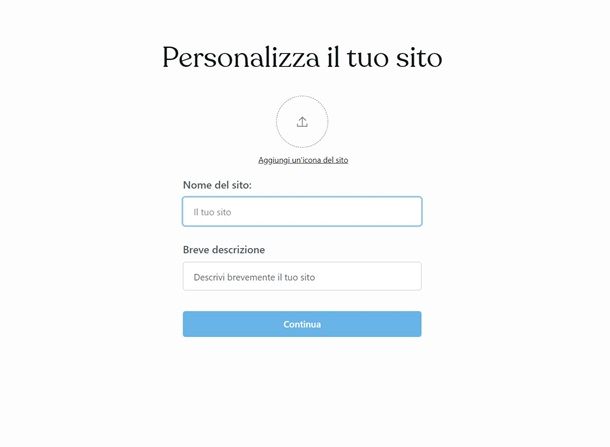
Iniziamo a vedere come fare un blog con WordPress o qualunque altro genere di sito, partendo dall'opzione forse più semplice di tutte ma, per alcuni versi, anche una di quelle più basilari e che potrebbero risultarti strette in alcune situazioni. Mi riferisco all'utilizzo del servizio di WordPress.com, ovvero l'hosting nativo di WordPress stesso che presenta diversi piani disponibili.
Partendo dal più economico, sappi che puoi addirittura aprire un sito Web gratuito con WordPress poiché, il piano base, non prevede costi. Questo ti porterà ad avere pubblicità sulle tue pagine che non monetizzi e non puoi togliere, un dominio di terzo livello (quindi nomesito.wordpress.com) che impatta negativamente la SEO e molte altre limitazioni, ma è perfetto per iniziare senza costi
Passando oltre ci sono poi piani che vanno da pochi euro al mese fino a migliaia di euro l'anno e che puoi consultare a questa pagina. Ora, per farti un esempio, userò il piano gratuito, ma la creazione del sito è identica indifferentemente dal piano scelto. Dalla pagina dei prezzi, premi il pulsante Inizia con gratuito (o ciò che desideri), poi crea un account usando il tuo profilo Google, Apple o con mail e password.
Da qui dai un nome al sito, aggiungi una breve descrizione e premi sul pulsante Continua. Superato questo passaggio devi scegliere il design che esso avrà, prendendo uno dei temi che ti vengono mostrati e usando le varie funzioni di ricerca per trovare qualcosa di specifico per le tue esigenze. I piani gratuiti hanno la scritta Gratuito in basso.
Trovato il tema, facci clic sopra per sceglierlo e poi ancora sul pulsante Continua seguito da Lancia il tuo sito. Finito, il tuo sito adesso è online, ma ovviamente dovrai ancora lavorarci un po' sopra per plasmarlo a tuo piacimento. Dalla dashboard, trovi un menu molto lungo e corposo sulla sinistra.
Premendo sulla voce Aspetto puoi poi scegliere un altro tema, oppure cliccare sull'opzione Editor per passare alla modifica del sito corrente. Premendo su Articoli, puoi poi pigiare su Tutti gli articoli per vedere quelli pubblicati, oppure su Nuovo articolo per iniziare a comporne uno seduta stante. Con Plugin, puoi installare questi strumenti esterni che hanno reso tanto popolare WordPress, ovvero funzioni aggiuntive per fare davvero un po' di tutto. Con Pagine puoi gestire e modificare le pagine correnti del tuo sito e con Statistiche vedere come performa il tuo sito. Queste sono solo alcune delle decine di funzioni disponibili, per maggiori dettagli ti lascio alla mia guida su come usare WordPress sul tema.
Come creare un sito Web con Hostinger
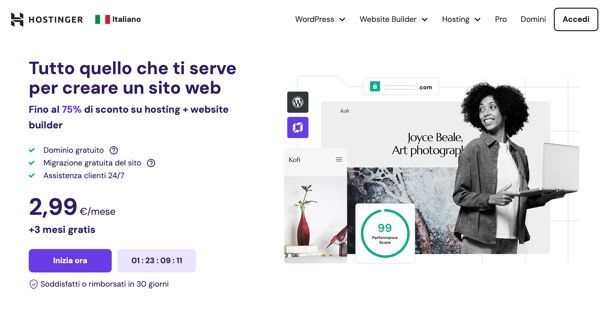
Per chi preferisce affidarsi a WordPress, Hostinger offre un servizio di hosting WordPress gestito, che rende l’installazione e la gestione del CMS estremamente semplici. Con un solo clic puoi avviare il tuo sito WordPress senza preoccuparti di aspetti tecnici. La piattaforma si occupa di aggiornamenti automatici, backup giornalieri e ottimizzazione delle prestazioni, garantendo un ambiente sicuro e sempre aggiornato. Se devi testare nuove funzionalità o aggiornamenti prima di applicarli al sito in produzione, la funzione di staging ti consente di creare una copia del sito in un ambiente separato, dove puoi sperimentare modifiche senza rischi.
Le prestazioni sono un altro punto di forza di Hostinger. I server sono ottimizzati per garantire caricamenti rapidi, un aspetto essenziale sia per migliorare l’esperienza utente che per ottenere un migliore posizionamento sui motori di ricerca. Inoltre, i siti ospitati su Hostinger beneficiano di avanzati sistemi di protezione contro attacchi informatici e vulnerabilità, mentre i backup automatici assicurano che i tuoi dati siano sempre al sicuro.
L'AI Website Builder per WordPress è una soluzione progettata per consentire agli utenti, in particolare alle piccole e medie imprese, di creare siti web personalizzati con facilità. Integrando la tecnologia AI Website Builder di Hostinger direttamente in WordPress, stiamo portando un processo di creazione di siti web altamente intuitivo e guidato dall'IA a un pubblico più ampio.
- AI Website Builder per WordPress genera siti basati su blocchi Gutenberg nativi.
- Il motore AI genera layout personalizzati combinando dinamicamente i blocchi, garantendo un design visivamente accattivante.
- Cura combinazioni di colori che si abbinano all'identità del tuo marchio.
- Il punteggio PageSpeed è costantemente nell'intervallo 90-100, il che rende i siti altamente ottimizzati per tempi di caricamento rapidi e una UX fluida.
Se stai pensando di aprire un negozio online, Hostinger offre soluzioni integrate con WooCommerce, una delle piattaforme più affidabili per l’e-commerce su WordPress. Grazie a questa integrazione, puoi gestire il tuo shop in modo efficiente, con strumenti per la gestione di pagamenti, spedizioni e cataloghi di prodotti. L’AI integrata può anche generare descrizioni ottimizzate per i prodotti, rendendo la tua vetrina online ancora più efficace per attirare clienti.
Per qualsiasi problema o domanda, Hostinger offre un servizio di supporto disponibile 24/7 tramite live chat. Questo garantisce assistenza continua, indipendentemente dall’orario o dalla difficoltà tecnica riscontrata, rendendo la piattaforma adatta sia ai principianti che a chi gestisce siti Web complessi.
Hostinger rappresenta dunque una scelta ideale per chi cerca un modo semplice e rapido per realizzare un sito Web senza rinunciare a funzionalità avanzate. Grazie al supporto dell’intelligenza artificiale, puoi costruire un sito su misura per le tue esigenze, ottimizzato per la SEO e personalizzabile in ogni dettaglio. Di seguito i piani disponibili con i relativi costi:
- Premium (2,99€/mese per 1 anno e poi 5,99€/mese): include 100 siti Web, hosting WordPress gestito, 100 GB di memoria SSD, Website Builder, dominio gratuito (valore 9,99€), migrazione automatica, email gratuite, SSL illimitato, backup settimanali e WooCommerce Starter.
- Business (3,99€/mese per 1 anno e poi 7,99€/mese): offre 100 siti Web, hosting WordPress gestito, 200 GB di memoria NVME, dominio gratuito, migrazione automatica, email gratuite, SSL illimitato, backup giornalieri (valore 23,88€), WooCommerce Basic e CDN gratuita.
- Cloud Startup (7,99€/mese per 1 anno e poi 19,99€/mese): include 300 siti Web, hosting WordPress gestito, 200 GB di memoria NVME, dominio gratuito, migrazione automatica, email gratuite, SSL illimitato, backup giornalieri, WooCommerce Standard, CDN gratuita, indirizzo IP dedicato e supporto prioritario.
Per iniziare, visita la pagina di Hostinger e scegli il piano più adatto a te. Dopo aver selezionato l’offerta, aggiungila al carrello e scegli la durata della sottoscrizione (1 mese, 12 mesi, 24 mesi o 48 mesi). Procedi alla registrazione o accedi con il tuo account Google o Facebook.
Una volta completata la registrazione, seleziona il metodo di pagamento tra quelli disponibili (carta di credito, PayPal, Google Pay, Sofort o Coingate) e usa il codice “ARANZULLA” per ottenere uno sconto del 10% prima di finalizzare l’acquisto. Dopo la conferma del pagamento, potrai avviare la configurazione del tuo hosting direttamente dal pannello di controllo di Hostinger.
Durante il setup, rispondi a domande sulla tipologia di sito che vuoi creare, specificando se è la tua prima esperienza o se hai già esperienza nel settore. Potrai scegliere se utilizzare un sito WordPress con AI o il Website Builder basato su intelligenza artificiale. Per ulteriori dettagli, dai un’occhiata alla mia guida su come realizzare un sito con WordPress e Hostinger.
Come creare un sito con WordPress Aruba
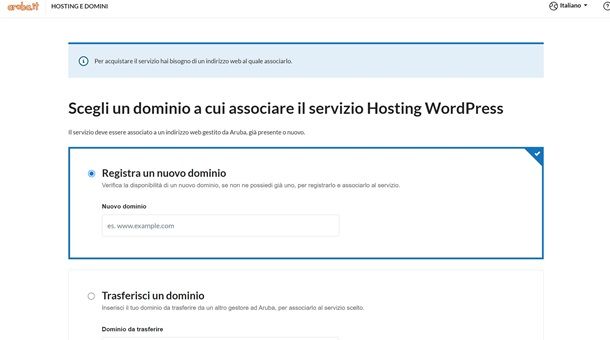
Se invece vuoi una soluzione che, per alcuni versi, è di livello superiore, puoi rivolgerti a un host di terze parti come Aruba. Si tratta di un host che offre un gran numero di servizi diversi, comprese delle soluzioni ad hoc per WordPress ma non solo, quindi potresti trovare quello che cerchi.
Nella fattispecie, puoi consultare le opzioni per WordPress su questa pagina, con le opzioni Hosting WordPress (19,90 euro + IVA per il primo anno, poi 39,90 euro/anno + IVA), Hosting WordPress Gestito (19,90 euro + IVA il primo anno, poi 79,90 euro + IVA anno) oppure Hosting WooCommerce Gestito (79,90 euro + IVA per il primo anno, poi 249 euro + IVA per anno).
Quali sono le differenze? Il solo Hosting ti dà lo spazio per lavorare e WordPress già installato, con solo il compito di doverlo modellare e mantenerlo aggiornato e funzionante con le tue forze. L'opzione gestita invece è un abbonamento che include gli aggiornamenti e i backup automatici del tuo sito, con assistenza specializzata disponibile per ogni tua evenienza. Infine l'opzione WooCommerce è quella riservata a chi vuole realizzare un ecommerce (ma questo lo vedremo meglio in seguito).
Per realizzare il tuo sito con Aruba, non devi fare altro che cliccare sul pulsante Acquista relativo al piano di tuo interesse, per poi inserire il dominio che vorrai per il tuo sito nella casella Registra un nuovo dominio, oppure trasferirne uno con la casella Trasferisci un dominio. Fatto questo clicca sul pulsante Prosegui.
Adesso, in caso necessario, scegli il dominio da usare dalla lista di quelli disponibili (col prezzo indicato a fianco), poi premi ancora sul pulsante Prosegui per due volte, scegli se e in caso quali servizi aggiuntivi aggiungere poi premi ancora su Prosegui, infine esegui il login con le tre credenziali, oppure premi sul pulsante Crea account Aruba per registrarti.
In questo caso dovrai dichiarare che tipo di entità sei, inserire tutti i dati richiesti (diversi a seconda del caso), per poi premere il pulsante Crea account. In ultimo, non ti resta che pagare per il servizio richiesto e passare direttamente al pannello di configurazione del tuo sito, il quale sarà disponibile al termine della procedura guidata. Per altre informazioni sull'hosting di Aruba, ti lascio alla mia guida sul tema.
Come fare un ecommerce con WordPress
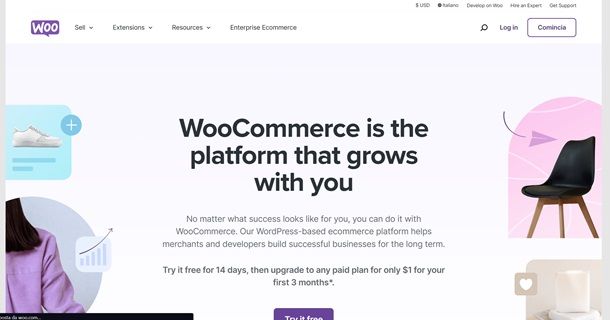
Come ti ho accennato qualche riga fa, con WordPress è possibile realizzare un ecommerce usando la piattaforma WooCommerce. Si tratta di un plugin da installare in WordPress che dà le funzionalità necessarie per gestire un magazzino, creare una bacheca dei prodotti, consultare delle statistiche e fare delle promozioni.
Lo puoi installare sul tuo attuale sito da questo link o cercandolo nel negozio dei plugin. Il costo del servizio comprende una prova gratuita di 14 giorni, con i successivi 3 mesi a solo 1 euro al mese. Al termine di tale periodo, il prezzo minimo è di 25 euro/mese per il piano Essential.
Detto ciò, esistono anche dei servizi, come quelli forniti da Aruba, che permettono di acquistare hosting, dominio e un'installazione funzionante di WordPress con WooCommerce in un unico pacchetto.
In caso ti servisse aiuto, puoi persino assumere un esperto direttamente dal sito di WooCommerce per mettere in piedi il tuo ecommerce. Ci sarebbe molto da dire su questo plugin ma, siccome ho già scritto un articolo su come usare WooCommerce, ti lascio il link e ti auguro buona lettura.
Creare un sito self-hosted con WordPress
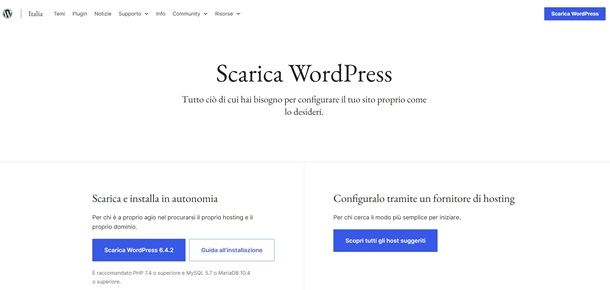
Se intendi fare le cose “sul serio”, probabilmente avrai già provveduto ad acquistare uno spazio Web con supporto a PHP e MySQL e a comprare un dominio. Questo significa che per dar vita al tuo sito Web, non devi far altro che scaricare WordPress e procedere alla sua installazione. In che modo? È semplicissimo, te lo spiego subito.
Per prima cosa, collegati a WordPress.org e clicca sul pulsante Scarica WordPress seguito dal pulsante Scarica WordPress x.x per scaricare il pacchetto d'installazione di WordPress sul tuo PC. A download ultimato, apri l'archivio zip appena scaricato ed estraine il contenuto in una cartella di tua scelta. Dopodiché apri il tuo client FTP preferito (es. FileZilla), collegati al tuo spazio Web e copia nella sua directory principale tutti i file e le cartelle estratte dall'archivio di WordPress.
Completato anche questo passaggio, non ti resta che aprire il browser, collegarti al tuo sito Internet (o per meglio dire il tuo futuro sito Internet) e seguire la procedura guidata per la configurazione iniziale di WordPress. Ti verrà chiesto di scegliere la lingua italiana, le informazioni sul tuo database e altro (se utilizzi un provider di hosting, potresti già avere un database WordPress configurato, o potrebbe esserci una soluzione per la configurazione automatizzata dello stesso. Controlla le pagine di supporto del tuo provider di hosting; se ne devi creare uno, ti rimando al mio tutorial su come installare WordPress in locale, dove trovi anche le istruzioni relative alla creazione di un database, nonché alla documentazione ufficiale di WordPress).
Completata la configurazione del database, clicca sul pulsante per eseguire l'installazione e attendi che l'installazione di WordPress venga portata a termine. Dovrai poi scegliere il titolo del sito, la combinazione di nome utente e password da usare per accedere a quest'ultimo e inserire il tuo indirizzo di posta elettronica.
Al termine della procedura (che dovrebbe durare pochi secondi), sarai in grado di accedere al pannello di amministrazione del tuo sito collegandoti all'indirizzo [tuosito].xx/login oppure all'indirizzo [tuosito].xx/wp-admin da qualsiasi browser e qualsiasi device.
Se scegli di creare un sito “manualmente”, assicurati che questo rispetti tutte le norme legate a cookie e trattamento dei dati. Se hai problemi in tal senso, puoi rivolgerti a iubenda, che con il suo team di avvocati permette di adeguare facilmente siti Web e app alle normative di più Paesi e legislazioni. Nel caso in cui ricevessi dei messaggi d'errore durante questa procedura o per qualunque altra necessità, ti lascio alla mia guida su come installare WordPress e alle linee guida ufficiali.
Articolo realizzato in collaborazione con Hostinger.

Autore
Salvatore Aranzulla
Salvatore Aranzulla è il blogger e divulgatore informatico più letto in Italia. Noto per aver scoperto delle vulnerabilità nei siti di Google e Microsoft. Collabora con riviste di informatica e cura la rubrica tecnologica del quotidiano Il Messaggero. È il fondatore di Aranzulla.it, uno dei trenta siti più visitati d'Italia, nel quale risponde con semplicità a migliaia di dubbi di tipo informatico. Ha pubblicato per Mondadori e Mondadori Informatica.






